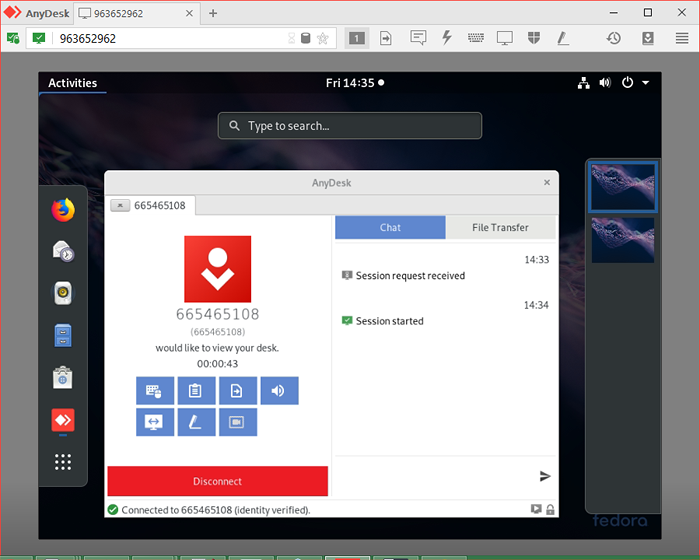Cara menginstal anydesk di fedora (alternatif TeamViewer)
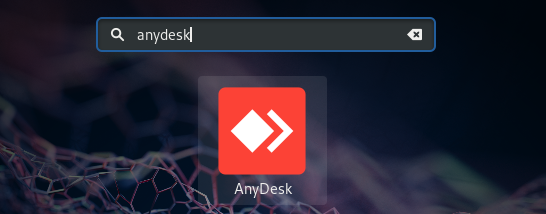
- 1328
- 259
- Jermaine Mohr
AnyDesk adalah aplikasi yang luar biasa untuk desktop jarak jauh yang mirip dengan TeamViewer. Anda dapat mengatakannya sebagai alternatif dari TeamViewer, yang tersedia secara bebas. AnyDesk menyediakan koneksi jarak jauh yang lebih cepat daripada aplikasi desktop jarak jauh lainnya yang ada. Secara pribadi, saya juga menyukainya dan menggunakannya. Tutorial ini akan membantu Anda menginstal AnyDesk di Fedora Systems.
Tapi, jika Anda masih menyukai TeamViewer, Anda juga dapat menginstal TeamViewer menggunakan instruksi ini.
Langkah 1 - Pasang LightDm
Pertama, saya mencoba GDM apa pun tetapi tidak berhasil. Jadi saya harus menginstal LightDM pada sistem fedora kami dan mengaktifkannya menggunakan perintah berikut.
sudo dnf menginstal lightdm lightdm-gtk sudo systemctl nonaktif
Langkah 2 - Instal Anydesk di Fedora
AnyDesk tersedia dalam format 64-bit dan 32-bit. Anda dapat mengunduhnya dari situs web resminya dan menginstal di sistem fedora Anda.
wget https: // download.anydesk.com/linux/anydesk_6.0.0-1_x86_64.RPM
Setelah mengunduh paket RPM, instal menggunakan DNF Package Manager. DNF akan menyelesaikan dependensi untuk anydesk dan menginstal pada sistem Anda.
sudo dnf localinstall anydesk_6.0.0-1_x86_64.RPM
Langkah 3 - Luncurkan Anydesk
Mari Luncurkan Anydesk di sistem Anda. Anda akan mendapatkan ID AnyDesk untuk menghubungkan dari sistem jarak jauh menggunakan AnyDesk. Sekarang, Anda mungkin perlu mengatur kata sandi untuk akses tanpa pengawasan. Ini akan menetapkan kata sandi tetap pada sistem Anda, yang dapat digunakan kapan saja untuk terhubung.
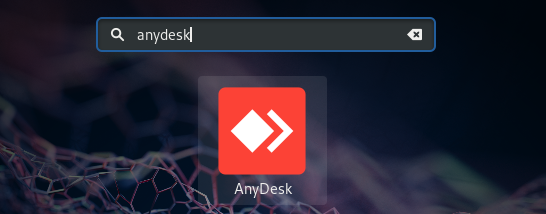

Langkah 4 - Sambungkan Anydesk
Anda juga perlu menginstal anydesk di sistem klien. Kemudian sambungkan dari sistem jarak jauh menggunakan ID yang disediakan oleh AnyDesk pada remote.
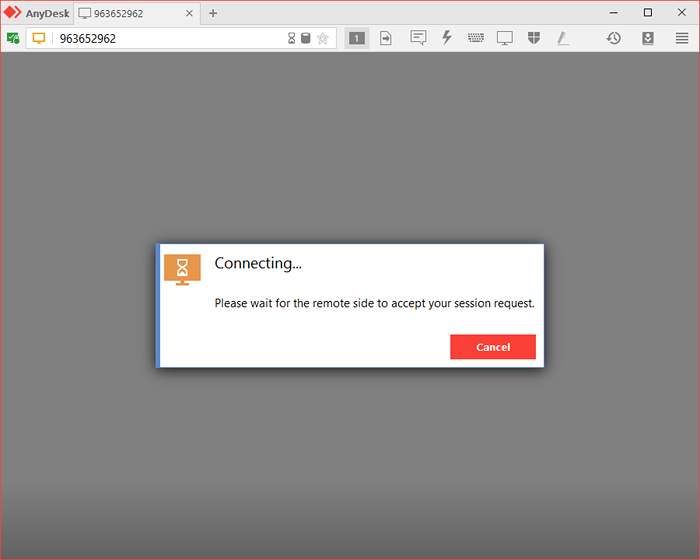
Pada sistem jarak jauh, Anda perlu menyetujui permintaan koneksi dari sistem jarak jauh.
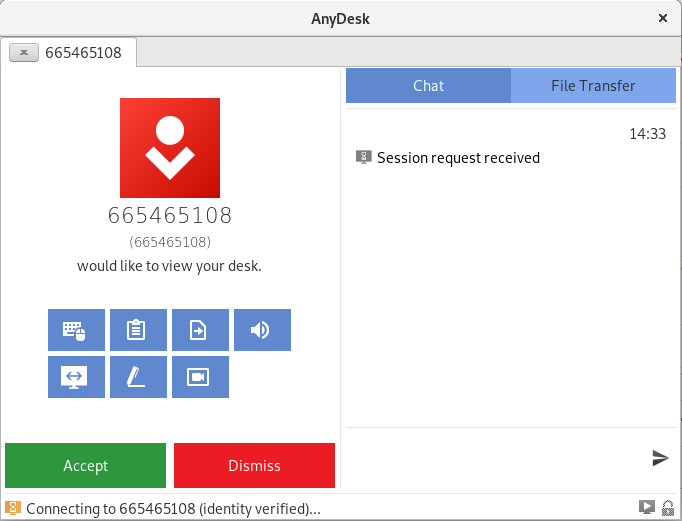
Setelah berhasil disetujui, Anda akan mendapatkan akses ke komputer jarak jauh melalui AnyDesk.